TOYOTA SUPRA 2023 Manual de utilização (in Portuguese)
Manufacturer: TOYOTA, Model Year: 2023, Model line: SUPRA, Model: TOYOTA SUPRA 2023Pages: 544, PDF Size: 74.73 MB
Page 81 of 544
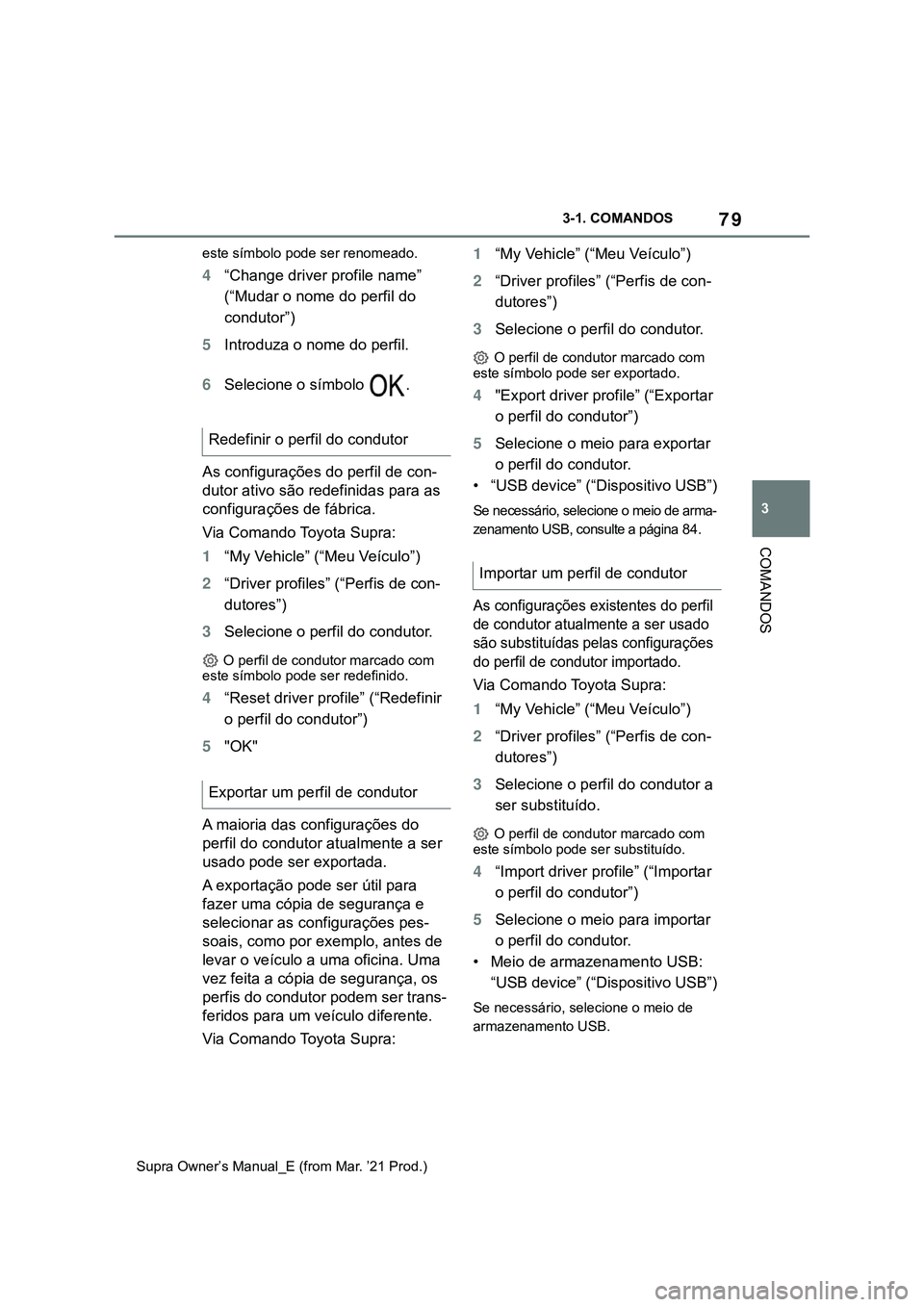
79
3 3-1. COMANDOS
COMANDOS
Supra Owner’s Manual_E (from Mar. ’21 Prod.)este símbolo pode ser renomeado.
4“Change driver profile name”
(“Mudar o nome do perfil do
condutor”)
5Introduza o nome do perfil.
6Selecione o símbolo .
As configurações do perfil de con-
dutor ativo são redefinidas para as
configurações de fábrica.
Via Comando Toyota Supra:
1“My Vehicle” (“Meu Veículo”)
2“Driver profiles” (“Perfis de con-
dutores”)
3Selecione o perfil do condutor.
O perfil de condutor marcado com
este símbolo pode ser redefinido.
4“Reset driver profile” (“Redefinir
o perfil do condutor”)
5"OK"
A maioria das configurações do
perfil do condutor atualmente a ser
usado pode ser exportada.
A exportação pode ser útil para
fazer uma cópia de segurança e
selecionar as configurações pes-
soais, como por exemplo, antes de
levar o veículo a uma oficina. Uma
vez feita a cópia de segurança, os
perfis do condutor podem ser trans-
feridos para um veículo diferente.
Via Comando Toyota Supra:1“My Vehicle” (“Meu Veículo”)
2“Driver profiles” (“Perfis de con-
dutores”)
3Selecione o perfil do condutor.
O perfil de condutor marcado com
este símbolo pode ser exportado.
4"Export driver profile” (“Exportar
o perfil do condutor”)
5Selecione o meio para exportar
o perfil do condutor.
• “USB device” (“Dispositivo USB”)
Se necessário, selecione o meio de arma-
zenamento USB, consulte a página 84.
As configurações existentes do perfil
de condutor atualmente a ser usado
são substituídas pelas configurações
do perfil de condutor importado.
Via Comando Toyota Supra:
1“My Vehicle” (“Meu Veículo”)
2“Driver profiles” (“Perfis de con-
dutores”)
3Selecione o perfil do condutor a
ser substituído.
O perfil de condutor marcado com
este símbolo pode ser substituído.
4“Import driver profile” (“Importar
o perfil do condutor”)
5Selecione o meio para importar
o perfil do condutor.
• Meio de armazenamento USB:
“USB device” (“Dispositivo USB”)
Se necessário, selecione o meio de
armazenamento USB.
Redefinir o perfil do condutor
Exportar um perfil de condutor
Importar um perfil de condutor
Page 82 of 544
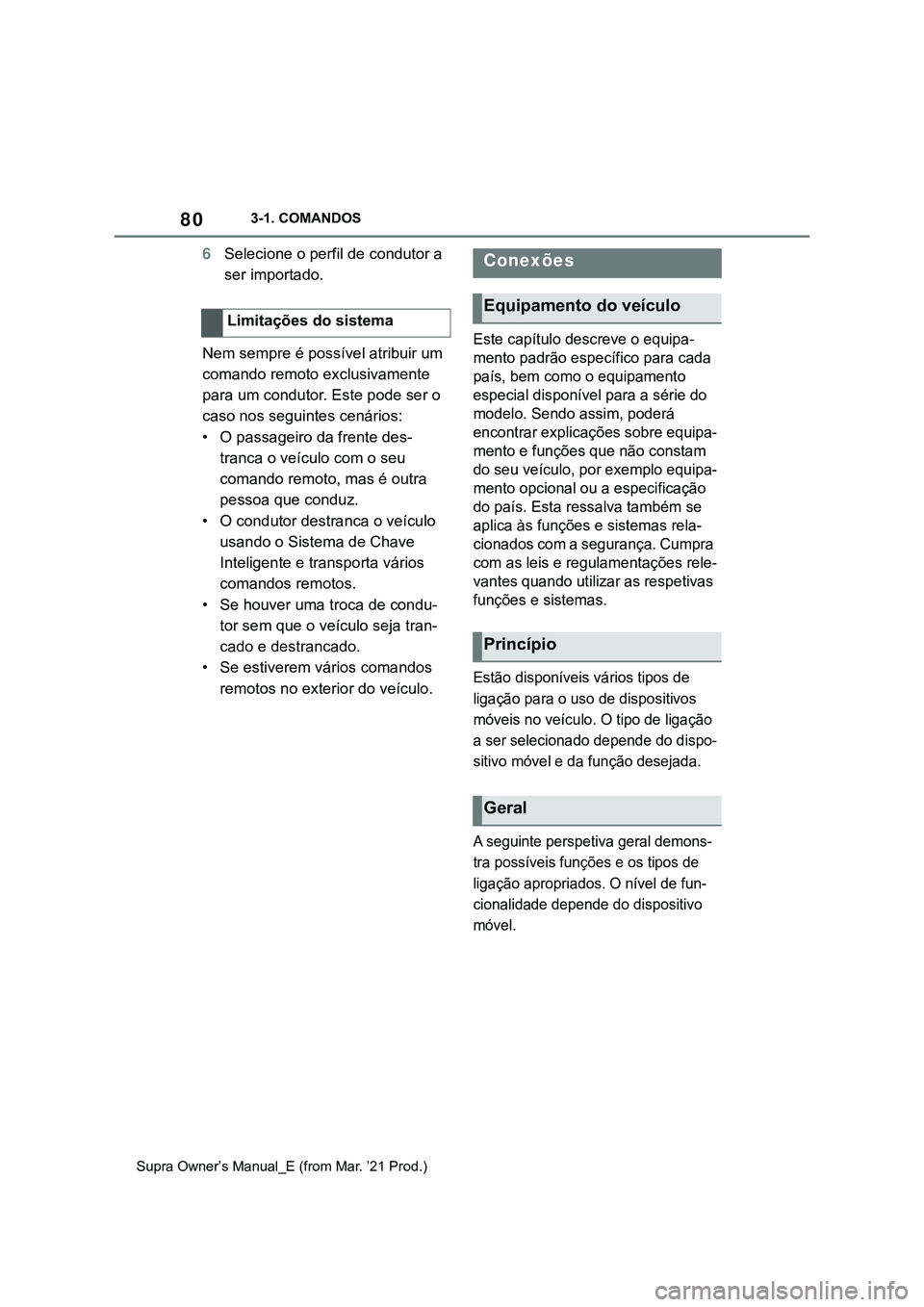
803-1. COMANDOS
Supra Owner’s Manual_E (from Mar. ’21 Prod.)
6Selecione o perfil de condutor a
ser importado.
Nem sempre é possível atribuir um
comando remoto exclusivamente
para um condutor. Este pode ser o
caso nos seguintes cenários:
• O passageiro da frente des-
tranca o veículo com o seu
comando remoto, mas é outra
pessoa que conduz.
• O condutor destranca o veículo
usando o Sistema de Chave
Inteligente e transporta vários
comandos remotos.
• Se houver uma troca de condu-
tor sem que o veículo seja tran-
cado e destrancado.
• Se estiverem vários comandos
remotos no exterior do veículo.
Este capítulo descreve o equipa-
mento padrão específico para cada
país, bem como o equipamento
especial disponível para a série do
modelo.
Sendo assim, poderá
encontrar explicações sobre equipa-
mento e funções que não constam
do seu veículo, por exemplo equipa-
mento opcional ou a especificação
do país. Esta ressalva também se
aplica às funções e sistemas rela-
cionados com a segurança. Cumpra
com as leis e regulamentações rele-
vantes quando utilizar as respetivas
funções e sistemas
.
Estão disponíveis vários tipos de
ligação para o uso de dispositivos
móveis no veículo. O tipo de ligação
a ser selecionado depende do dispo-
sitivo móvel e da função desejada.
A seguinte perspetiva geral demons-
tra possíveis funções e os tipos de
ligação apropriados. O nível de fun-
cionalidade depende do dispositivo
móvel.
Limitações do sistema
Conexões
Equipamento do veículo
Princípio
Geral
Page 83 of 544
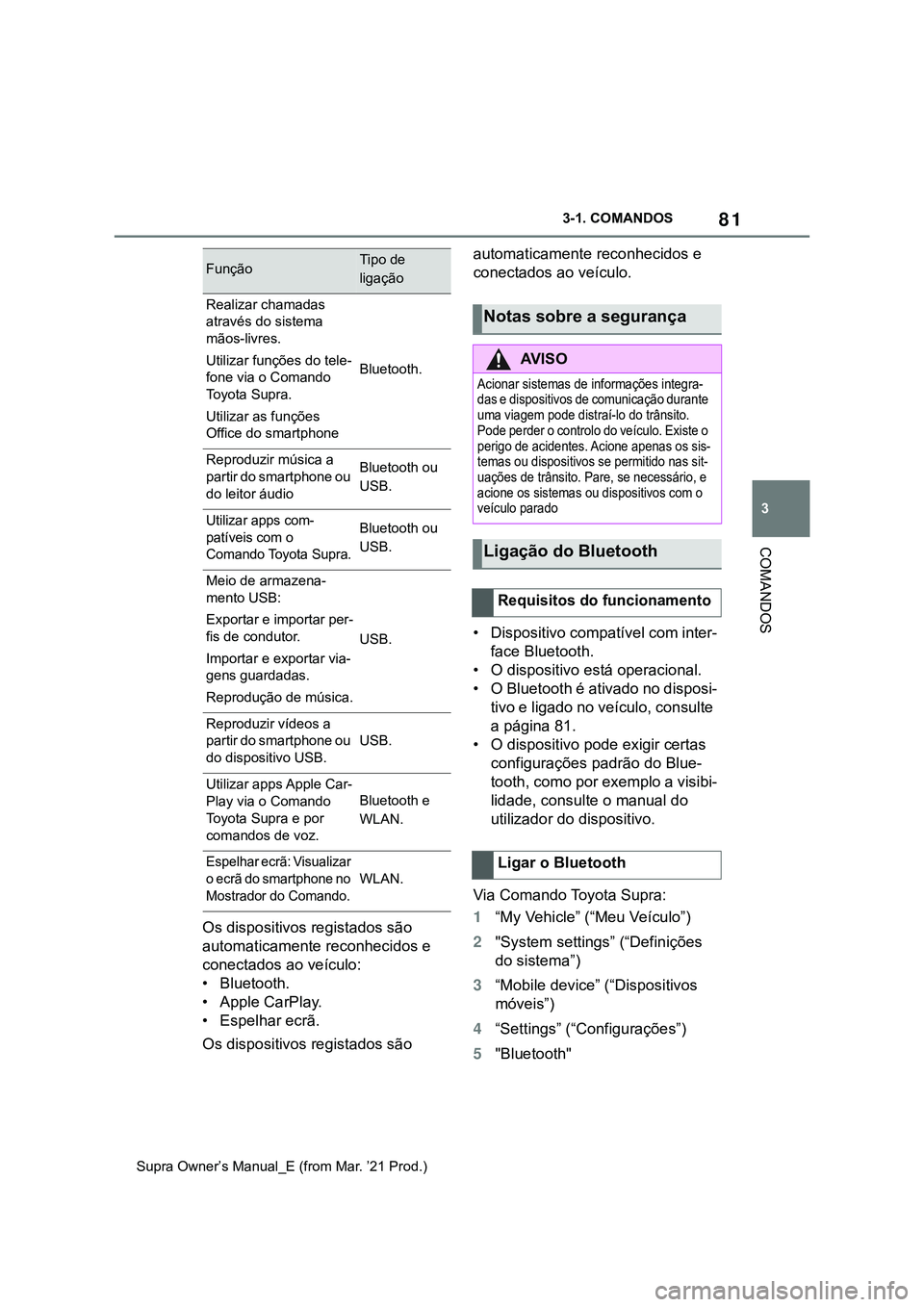
81
3 3-1. COMANDOS
COMANDOS
Supra Owner’s Manual_E (from Mar. ’21 Prod.)
Os dispositivos registados são
automaticamente reconhecidos e
conectados ao veículo:
• Bluetooth.
• Apple CarPlay.
• Espelhar ecrã.
Os dispositivos registados são automaticamente reconhecidos e
conectados ao veículo.
• Dispositivo compatível com inter-
face Bluetooth.
• O dispositivo está operacional.
• O Bluetooth é ativado no disposi-
tivo e ligado no veículo, consulte
a página 81.
• O dispositivo pode exigir certas
configurações padrão do Blue-
tooth, como por exemplo a visibi-
lidade, consulte o manual do
utilizador do dispositivo.
Via Comando Toyota Supra:
1“My Vehicle” (“Meu Veículo”)
2"System settings” (“Definições
do sistema”)
3“Mobile device” (“Dispositivos
móveis”)
4“Settings” (“Configurações”)
5"Bluetooth"
FunçãoTipo de
ligação
Realizar chamadas
através do sistema
mãos-livres.
Utilizar funções do tele-
fone via o Comando
Toyota Supra.
Utilizar as funções
Office do smartphone
Bluetooth.
Reproduzir música a
partir do smartphone ou
do leitor áudioBluetooth ou
USB.
Utilizar apps com-
patíveis com o
Comando Toyota Supra.Bluetooth ou
USB.
Meio de armazena-
mento USB:
Exportar e importar per-
fis de condutor.
Importar e exportar via-
gens guardadas.
Reprodução de música.
USB.
Reproduzir vídeos a
partir do smartphone ou
do dispositivo USB.
USB.
Utilizar apps Apple Car-
Play via o Comando
Toyota Supra e por
comandos de voz.
Bluetooth e
WLAN.
Espelhar ecrã: Visualizar
o ecrã do smartphone no
Mostrador do Comando.
WLAN.
Notas sobre a segurança
AV I S O
Acionar sistemas de informações integra-
das e dispositivos de comunicação durante
uma viagem pode distraí-lo do trânsito.
Pode perder o controlo do veículo. Existe o
perigo de acidentes. Acione apenas os sis-
temas ou dispositivos se permitido nas sit-
uações de trânsito. Pare, se necessário, e
acione os sistemas ou dispositivos com o
veículo parado
Ligação do Bluetooth
Requisitos do funcionamento
Ligar o Bluetooth
Page 84 of 544
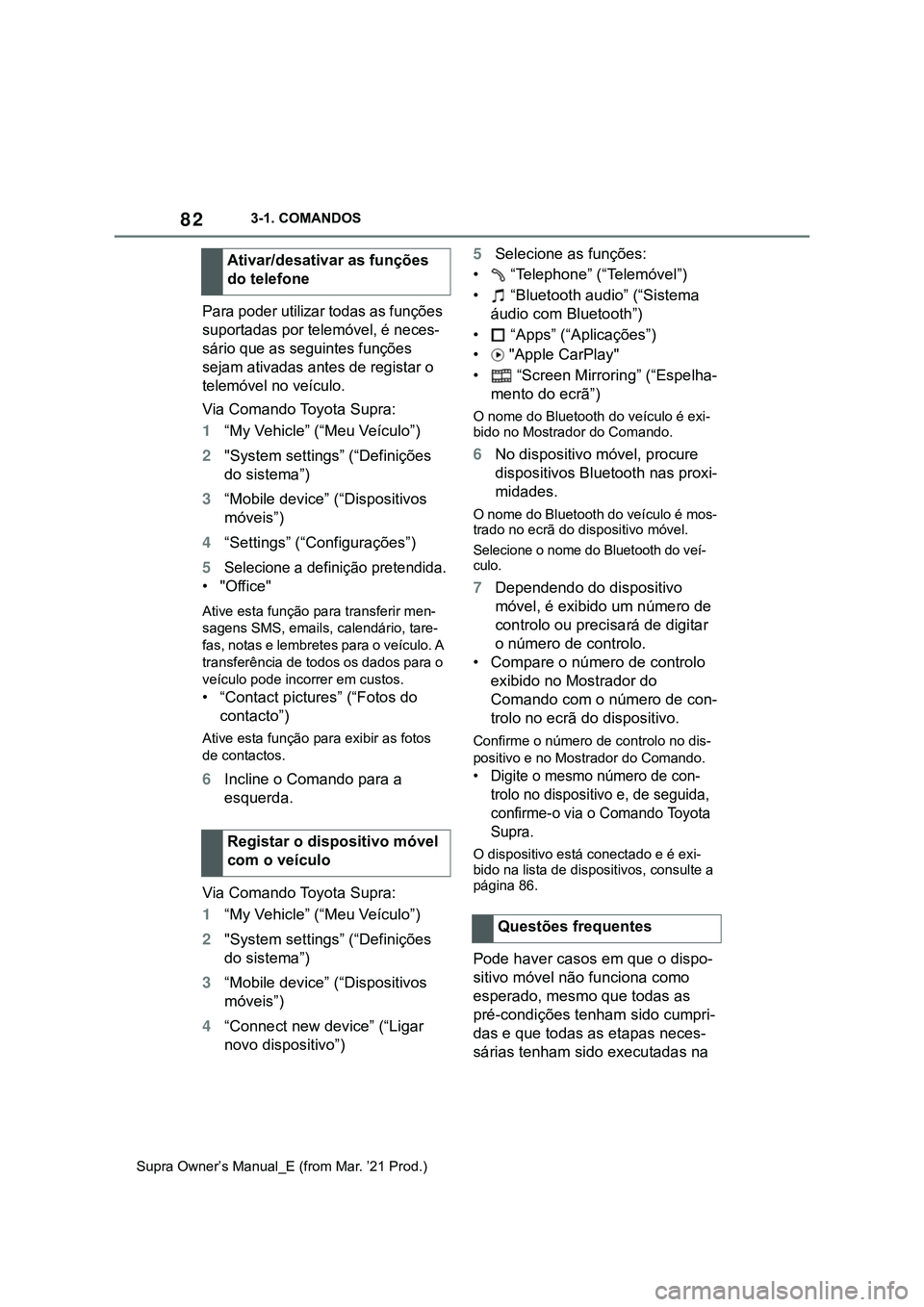
823-1. COMANDOS
Supra Owner’s Manual_E (from Mar. ’21 Prod.)
Para poder utilizar todas as funções
suportadas por telemóvel, é neces-
sário que as seguintes funções
sejam ativadas antes de registar o
telemóvel no veículo.
Via Comando Toyota Supra:
1“My Vehicle” (“Meu Veículo”)
2"System settings” (“Definições
do sistema”)
3“Mobile device” (“Dispositivos
móveis”)
4“Settings” (“Configurações”)
5Selecione a definição pretendida.
• "Office"
Ative esta função para transferir men-
sagens SMS, emails, calendário, tare-
fas, notas e lembretes para o veículo. A
transferência de todos os dados para o
veículo pode incorrer em custos.
• “Contact pictures” (“Fotos do
contacto”)
Ative esta função para exibir as fotos
de contactos.
6Incline o Comando para a
esquerda.
Via Comando Toyota Supra:
1“My Vehicle” (“Meu Veículo”)
2"System settings” (“Definições
do sistema”)
3“Mobile device” (“Dispositivos
móveis”)
4“Connect new device” (“Ligar
novo dispositivo”)5Selecione as funções:
• “Telephone” (“Telemóvel”)
• “Bluetooth audio” (“Sistema
áudio com Bluetooth”)
• “Apps” (“Aplicações”)
• "Apple CarPlay"
• “Screen Mirroring” (“Espelha-
mento do ecrã”)
O nome do Bluetooth do veículo é exi-
bido no Mostrador do Comando.
6No dispositivo móvel, procure
dispositivos Bluetooth nas proxi-
midades.
O nome do Bluetooth do veículo é mos-
trado no ecrã do dispositivo móvel.
Selecione o nome do Bluetooth do veí-
culo
.
7Dependendo do dispositivo
móvel, é exibido um número de
controlo ou precisará de digitar
o número de controlo.
• Compare o número de controlo
exibido no Mostrador do
Comando com o número de con-
trolo no ecrã do dispositivo.
Confirme o número de controlo no dis-
positivo e no Mostrador do Comando.
• Digite o mesmo número de con-
trolo no dispositivo e, de seguida,
confirme-o via o Comando Toyota
Supra.
O dispositivo está conectado e é exi-
bido na lista de dispositivos, consulte a
página 86.
Pode haver casos em que o dispo-
sitivo móvel não funciona como
esperado, mesmo que todas as
pré-condições tenham sido cumpri-
das e que todas as etapas neces-
sárias tenham sido executadas na Ativar/desativar as funções
do telefone
Registar o dispositivo móvel
com o veículo
Questões frequentes
Page 85 of 544
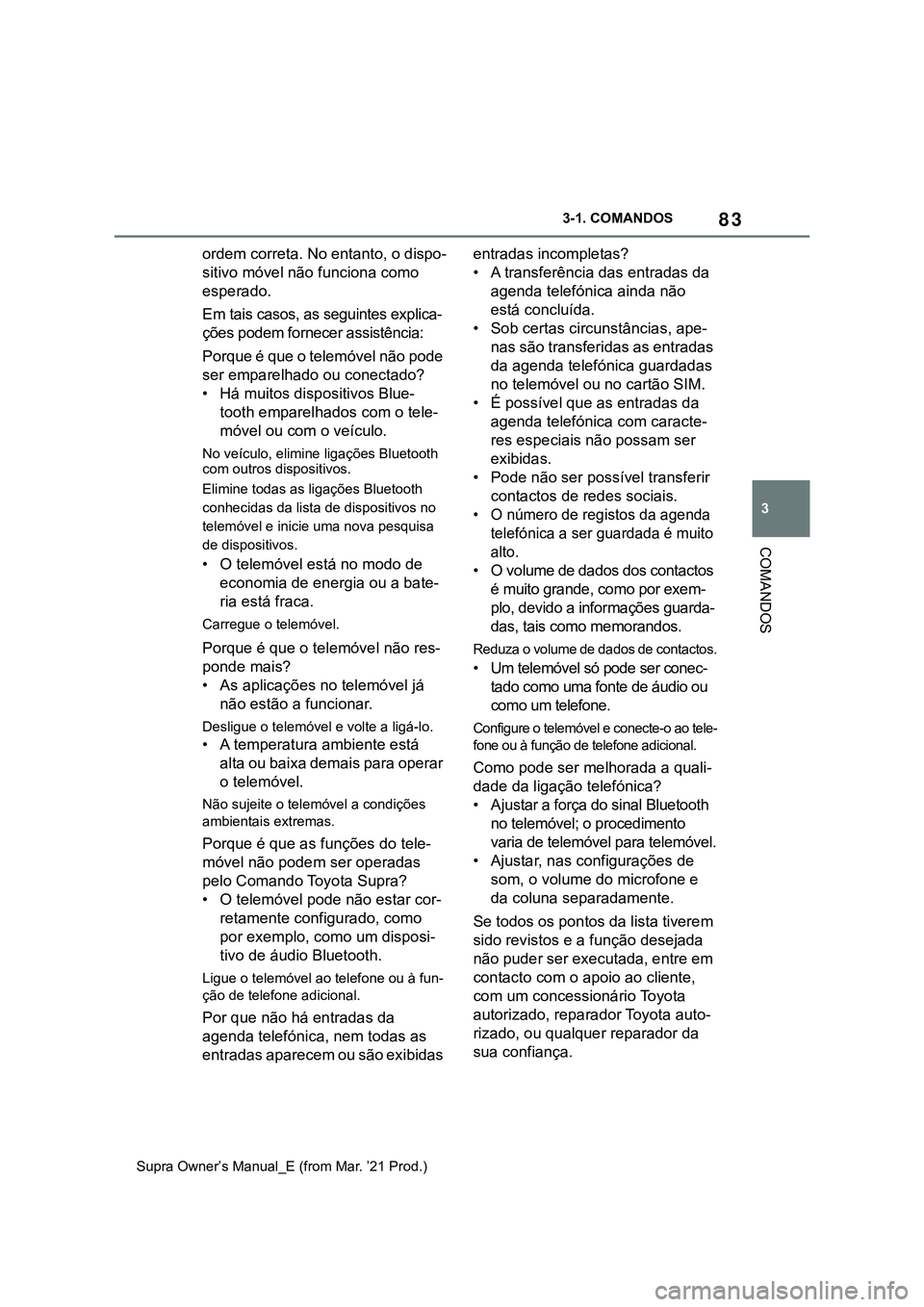
83
3 3-1. COMANDOS
COMANDOS
Supra Owner’s Manual_E (from Mar. ’21 Prod.)
ordem correta. No entanto, o dispo-
sitivo móvel não funciona como
esperado.
Em tais casos, as seguintes explica-
ções podem fornecer assistência:
Porque é que o telemóvel não pode
ser emparelhado ou conectado?
• Há muitos dispositivos Blue-
tooth emparelhados com o tele-
móvel ou com o veículo.
No veículo, elimine ligações Bluetooth
com outros dispositivos.
Elimine todas as ligações Bluetooth
conhecidas da lista de dispositivos no
telemóvel e inicie uma nova pesquisa
de dispositivos.
• O telemóvel está no modo de
economia de energia ou a bate-
ria está fraca.
Carregue o telemóvel.
Porque é que o telemóvel não res-
ponde mais?
• As aplicações no telemóvel já
não estão a funcionar.
Desligue o telemóvel e volte a ligá-lo.
• A temperatura ambiente está
alta ou baixa demais para operar
o telemóvel.
Não sujeite o telemóvel a condições
ambientais extremas.
Porque é que as funções do tele-
móvel não podem ser operadas
pelo Comando Toyota Supra?
• O telemóvel pode não estar cor-
retamente configurado, como
por exemplo, como um disposi-
tivo de áudio Bluetooth.
Ligue o telemóvel ao telefone ou à fun-
ção de telefone adicional.
Por que não há entradas da
agenda telefónica, nem todas as
entradas aparecem ou são exibidas entradas incompletas?
• A transferência das entradas da
agenda telefónica ainda não
está concluída.
• Sob certas circunstâncias, ape-
nas são transferidas as entradas
da agenda telefónica guardadas
no telemóvel ou no cartão SIM.
• É possível que as entradas da
agenda telefónica com caracte-
res especiais não possam ser
exibidas.
• Pode não ser possível transferir
contactos de redes sociais.
• O número de registos da agenda
telefónica a ser guardada é muito
alto.
• O volume de dados dos contactos
é muito grande, como por exem-
plo, devido a informações guarda-
das, tais como memorandos.
Reduza o volume de dados de contactos.
• Um telemóvel só pode ser conec-
tado como uma fonte de áudio ou
como um telefone.
Configure o telemóvel e conecte-o ao tele-
fone ou à função de telefone adicional.
Como pode ser melhorada a quali-
dade da ligação telefónica?
• Ajustar a força do sinal Bluetooth
no telemóvel; o procedimento
varia de telemóvel para telemóvel.
• Ajustar, nas configurações de
som, o volume do microfone e
da coluna separadamente.
Se todos os pontos da lista tiverem
sido revistos
e a função desejada
não puder ser executada, entre em
contacto com o apoio ao cliente,
com um concessionário Toyota
autorizado, reparador Toyota auto-
rizado, ou qualquer reparador da
sua confiança.
Page 86 of 544
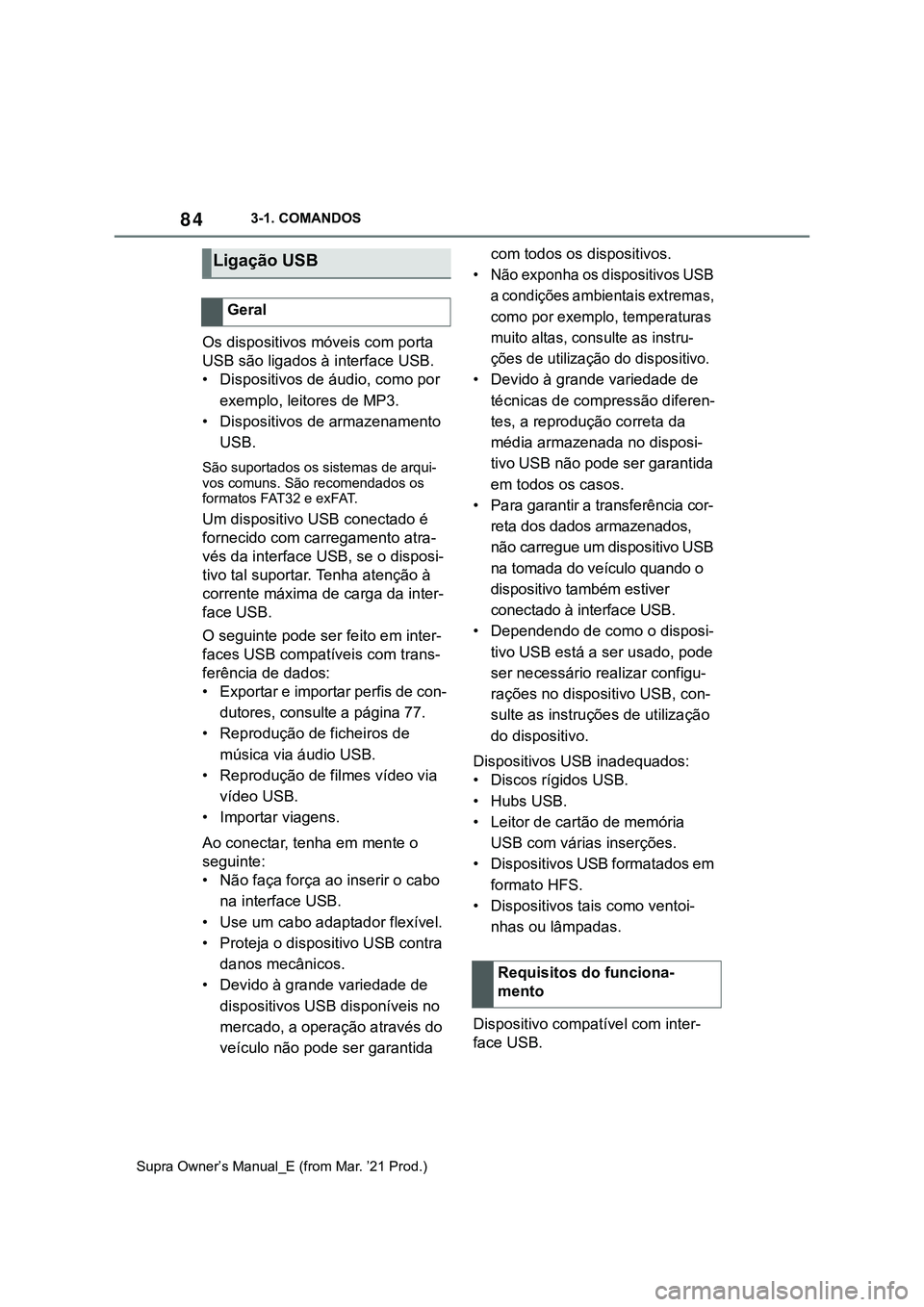
843-1. COMANDOS
Supra Owner’s Manual_E (from Mar. ’21 Prod.)
Os dispositivos móveis com porta
USB são ligados à interface USB.
• Dispositivos de áudio, como por
exemplo, leitores de MP3.
• Dispositivos de armazenamento
USB.
São suportados os sistemas de arqui-
vos comuns. São recomendados os
formatos FAT32 e exFAT.
Um dispositivo USB conectado é
fornecido com carregamento atra-
vés da interface USB, se o disposi-
tivo tal suportar. Tenha atenção à
corrente máxima de carga da inter-
face USB.
O seguinte pode ser feito em inter-
faces USB compatíveis com trans-
ferência de dados:
• Exportar e importar perfis de con-
dutores, consulte a página
77.
• Reprodução de ficheiros de
música via áudio USB.
• Reprodução de filmes vídeo via
vídeo USB.
• Importar viagens.
Ao conectar, tenha em mente o
seguinte:
• Não faça força ao inserir o cabo
na interface USB.
• Use um cabo adaptador flexível.
• Proteja o dispositivo USB contra
danos mecânicos.
• Devido à grande variedade de
dispositivos USB disponíveis no
mercado, a operação através do
veículo não pode ser garantida com todos os dispositivos.
• Não exponha os dispositivos USB
a condições ambientais extremas,
como por exemplo, temperaturas
muito altas, consulte as instru-
ções de utilização do dispositivo.
• Devido à grande variedade de
técnicas de compressão diferen-
tes, a reprodução correta da
média armazenada no disposi-
tivo USB não pode ser garantida
em todos os casos.
• Para garantir a transferência cor-
reta dos dados armazenados,
não carregue um dispositivo USB
na tomada do veículo quando o
dispositivo também estiver
conectado à interface USB.
• Dependendo de como o disposi-
tivo USB está a ser usado, pode
ser necessário realizar configu-
rações no dispositivo USB, con-
sulte as instruções de utilização
do dispositivo.
Dispositivos USB inadequados:
• Discos rígidos USB.
• Hubs USB.
• Leitor de cartão de memória
USB com várias inserções.
• Dispositivos USB formatados em
formato HFS.
• Dispositivos tais como ventoi-
nhas ou lâmpadas.
Dispositivo compatível com inter-
face USB.
Ligação USB
Geral
Requisitos do funciona-
mento
Page 87 of 544
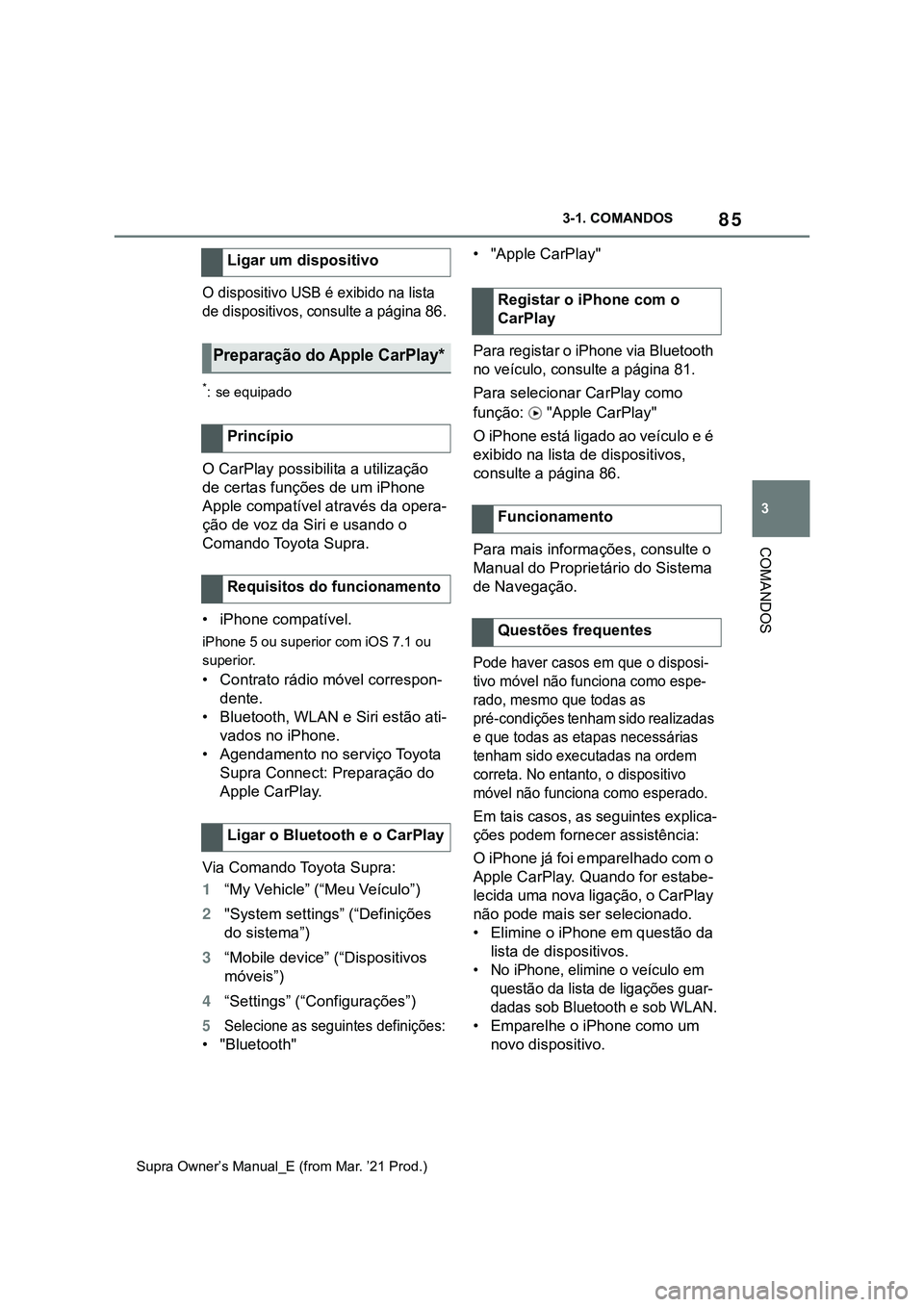
85
3 3-1. COMANDOS
COMANDOS
Supra Owner’s Manual_E (from Mar. ’21 Prod.)
O dispositivo USB é exibido na lista
de dispositivos, consulte a página
86.
*: se equipado
O CarPlay possibilita a utilização
de certas funções de um iPhone
Apple compatível através da opera-
ção de voz da Siri e usando o
Comando Toyota Supra.
• iPhone compatível.
iPhone 5 ou superior com iOS 7.1 ou
superior.
• Contrato rádio móvel correspon-
dente.
• Bluetooth, WLAN e Siri estão ati-
vados no iPhone.
• Agendamento no serviço Toyota
Supra Connect: Preparação do
Apple CarPlay.
Via Comando Toyota Supra:
1“My Vehicle” (“Meu Veículo”)
2"System settings” (“Definições
do sistema”)
3“Mobile device” (“Dispositivos
móveis”)
4“Settings” (“Configurações”)
5Selecione as seguintes definições:
• "Bluetooth"• "Apple CarPlay"
Para registar o iPhone via Bluetooth
no veículo, consulte a página
81.
Para selecionar CarPlay como
função: "Apple CarPlay"
O iPhone está ligado ao veículo e é
exibido na lista de dispositivos,
consulte a página 86.
Para mais informações, consulte o
Manual do Proprietário do Sistema
de Navegação.
Pode haver casos em que o disposi-
tivo móvel não funciona como espe-
rado, mesmo que todas as
pré-condições tenham sido realizadas
e que todas as etapas necessárias
tenham sido executadas na ordem
correta. No entanto, o dispositivo
móvel não funciona como esperado.
Em tais casos, as seguintes explica-
ções podem fornecer assistência
:
O iPhone já foi emparelhado com o
Apple CarPlay. Quando for estabe-
lecida uma nova ligação, o CarPlay
não pode mais ser selecionado.
• Elimine o iPhone em questão da
lista de dispositivos.
• No iPhone, elimine o veículo em
questão da lista de ligações guar-
dadas sob Bluetooth e sob WLAN.
• Emparelhe o iPhone como um
novo dispositivo. Ligar um dispositivo
Preparação do Apple CarPlay*
Princípio
Requisitos do funcionamento
Ligar o Bluetooth e o CarPlay
Registar o iPhone com o
CarPlay
Funcionamento
Questões frequentes
Page 88 of 544
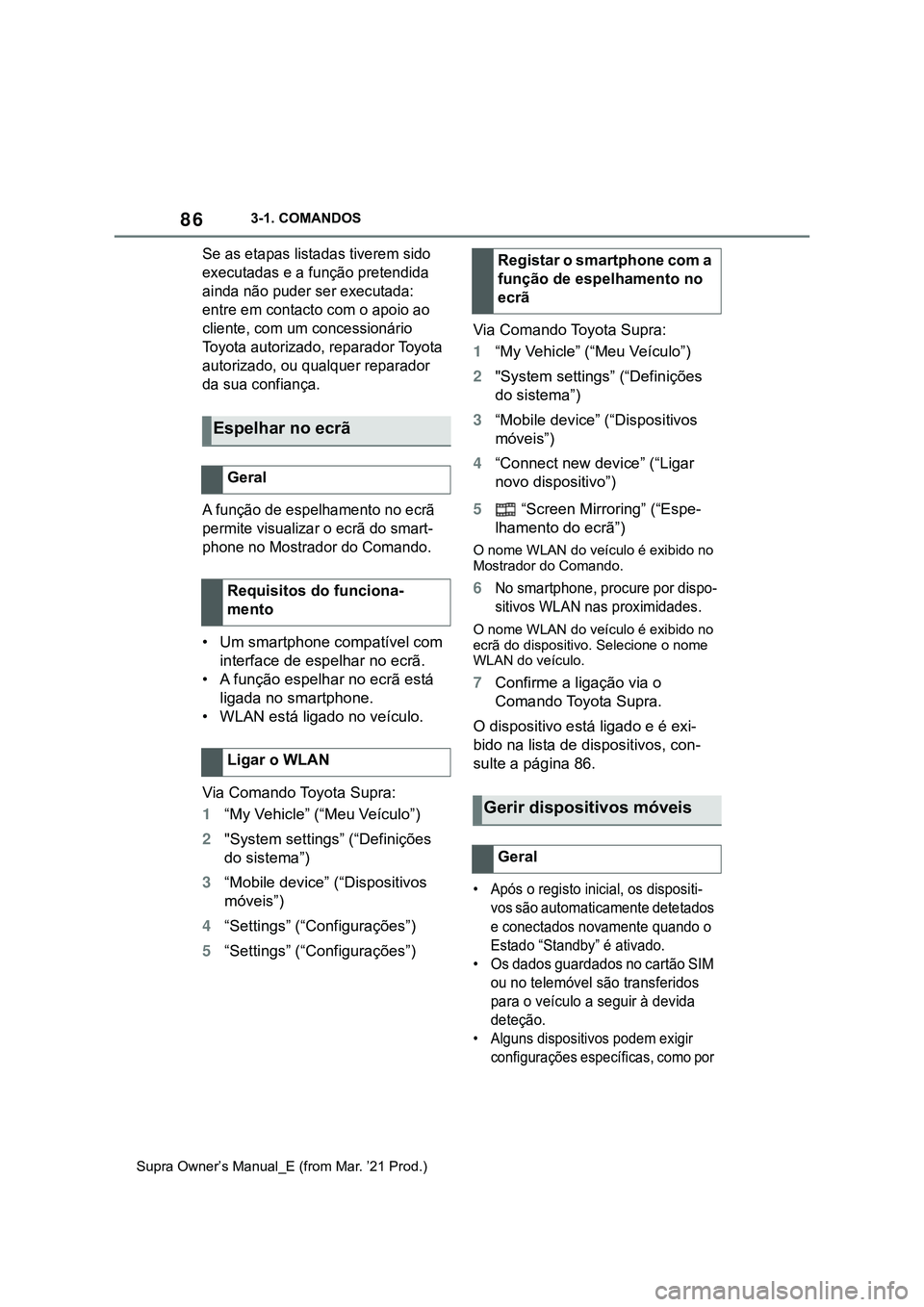
863-1. COMANDOS
Supra Owner’s Manual_E (from Mar. ’21 Prod.)
Se as etapas listadas tiverem sido
executadas e a função pretendida
ainda não puder ser executada:
entre em contacto com o apoio ao
cliente, com um concessionário
Toyota autorizado, reparador Toyota
autorizado, ou qualquer reparador
da sua confiança.
A função de espelhamento no ecrã
permite visualizar o ecrã do smart-
phone no Mostrador do Comando.
• Um smartphone compatível com
interface de espelhar no ecrã.
• A função espelhar no ecrã está
ligada no smartphone.
• WLAN está ligado no veículo.
Via Comando Toyota Supra:
1“My Vehicle” (“Meu Veículo”)
2"System settings” (“Definições
do sistema”)
3“Mobile device” (“Dispositivos
móveis”)
4“Settings” (“Configurações”)
5“Settings” (“Configurações”)Via Comando Toyota Supra:
1“My Vehicle” (“Meu Veículo”)
2"System settings” (“Definições
do sistema”)
3“Mobile device” (“Dispositivos
móveis”)
4“Connect new device” (“Ligar
novo dispositivo”)
5 “Screen Mirroring” (“Espe-
lhamento do ecrã”)
O nome WLAN do veículo é exibido no
Mostrador do Comando.
6No smartphone, procure por dispo-
sitivos WLAN nas proximidades
.
O nome WLAN do veículo é exibido no
ecrã do dispositivo. Selecione o nome
WLAN do veículo.
7Confirme a ligação via o
Comando Toyota Supra.
O dispositivo está ligado e é exi-
bido na lista de dispositivos, con-
sulte a página 86.
• Após o registo inicial, os dispositi-
vos são automaticamente detetados
e conectados novamente quando o
Estado “Standby” é ativado.
• Os dados guardados no cartão SIM
ou no telemóvel são transferidos
para o veículo a seguir à devida
deteção.
• Alguns dispositivos podem exigir
configurações específicas, como por
Espelhar no ecrã
Geral
Requisitos do funciona-
mento
Ligar o WLAN
Registar o smartphone com a
função de espelhamento no
ecrã
Gerir dispositivos móveis
Geral
Page 89 of 544
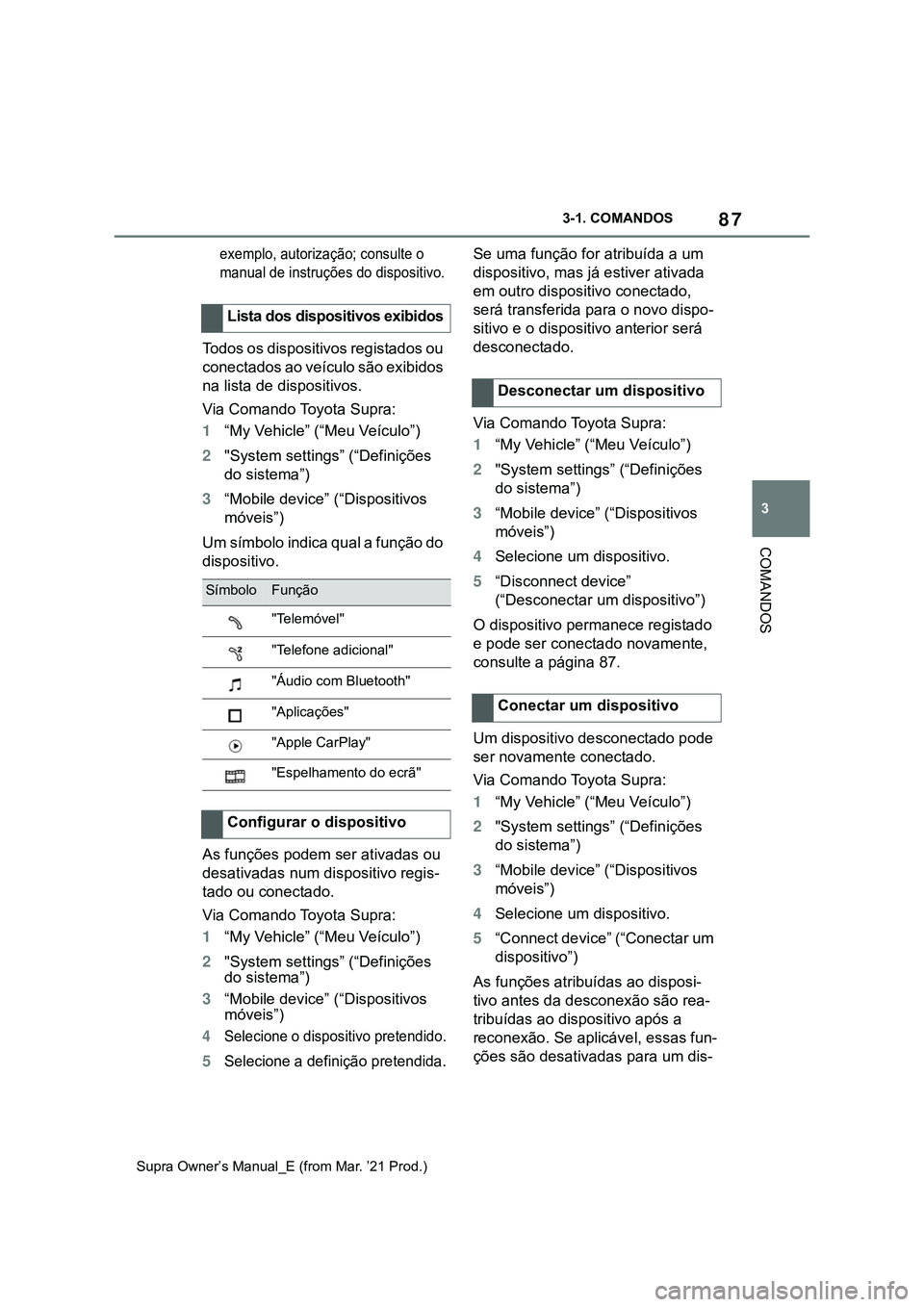
87
3 3-1. COMANDOS
COMANDOS
Supra Owner’s Manual_E (from Mar. ’21 Prod.)
exemplo, autorização; consulte o
manual de instruções do dispositivo.
Todos os dispositivos registados ou
conectados ao veículo são exibidos
na lista de dispositivos.
Via Comando Toyota Supra:
1“My Vehicle” (“Meu Veículo”)
2"System settings” (“Definições
do sistema”)
3“Mobile device” (“Dispositivos
móveis”)
Um símbolo indica qual a função do
dispositivo.
As funções podem ser ativadas ou
desativadas num dispositivo regis-
tado ou conectado.
Via Comando Toyota Supra:
1“My Vehicle” (“Meu Veículo”)
2"System settings” (“Definições
do sistema”)
3“Mobile device” (“Dispositivos
móveis”)
4Selecione o dispositivo pretendido.
5Selecione a definição pretendida.Se uma função for atribuída a um
dispositivo, mas já estiver ativada
em outro dispositivo conectado,
será transferida para o novo dispo-
sitivo e o dispositivo anterior será
desconectado.
Via Comando Toyota Supra:
1“My Vehicle” (“Meu Veículo”)
2"System settings” (“Definições
do sistema”)
3“Mobile device” (“Dispositivos
móveis”)
4Selecione um dispositivo.
5“Disconnect device”
(“Desconectar um dispositivo”)
O dispositivo permanece registado
e pode ser conectado novamente,
consulte a página 87.
Um dispositivo desconectado pode
ser novamente conectado.
Via Comando Toyota Supra:
1“My Vehicle” (“Meu Veículo”)
2"System settings” (“Definições
do sistema”)
3“Mobile device” (“Dispositivos
móveis”)
4Selecione um dispositivo.
5“Connect device” (“Conectar um
dispositivo”)
As funções atribuídas ao disposi-
tivo antes da desconexão são rea-
tribuídas ao dispositivo após a
reconexão. Se aplicável, essas fun-
ções são desativadas para um dis- Lista dos dispositivos exibidos
SímboloFunção
"Telemóvel"
"Telefone adicional"
"Áudio com Bluetooth"
"Aplicações"
"Apple CarPlay"
"Espelhamento do ecrã"
Configurar o dispositivo
Desconectar um dispositivo
Conectar um dispositivo
Page 90 of 544
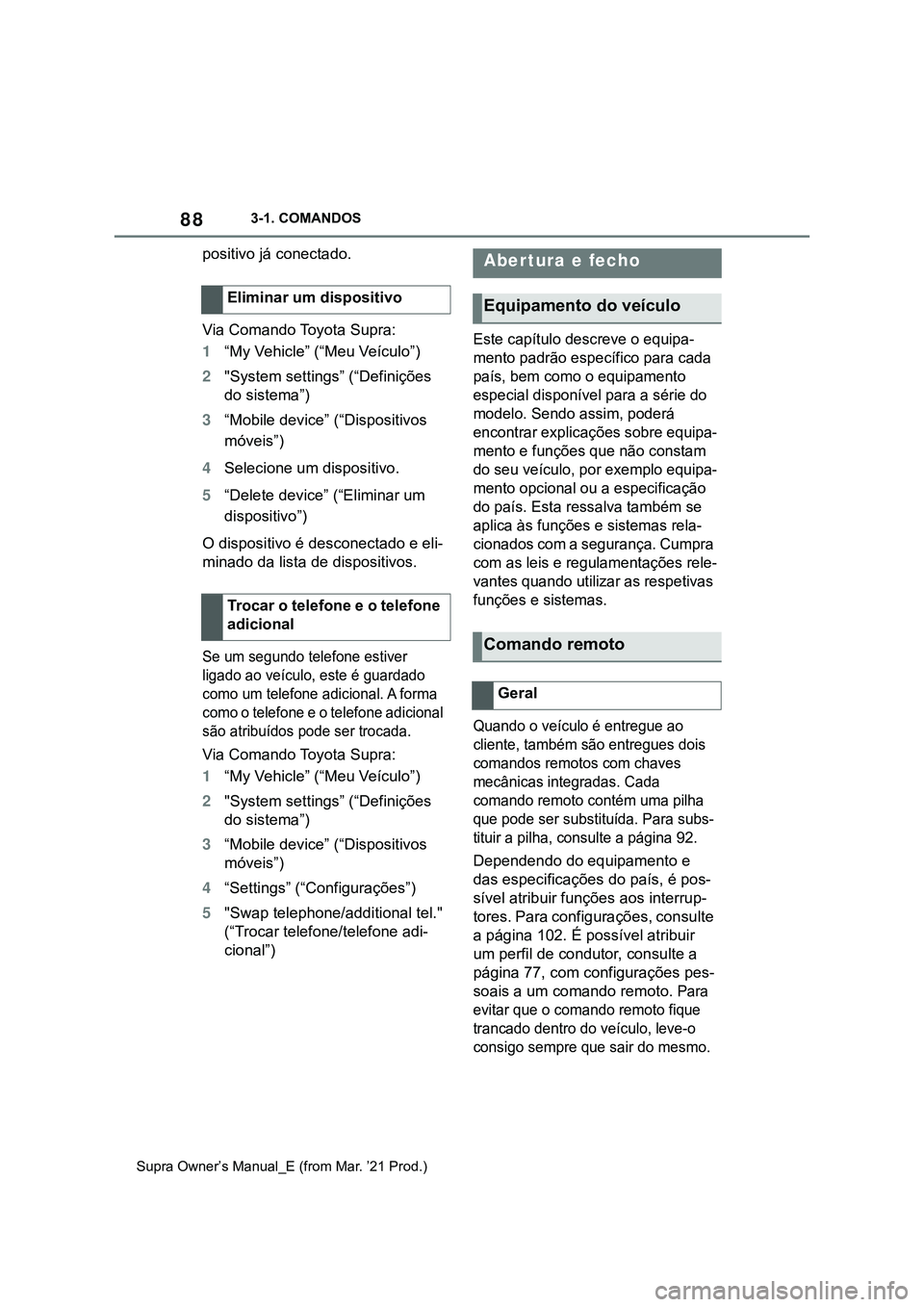
883-1. COMANDOS
Supra Owner’s Manual_E (from Mar. ’21 Prod.)
positivo já conectado.
Via Comando Toyota Supra:
1“My Vehicle” (“Meu Veículo”)
2"System settings” (“Definições
do sistema”)
3“Mobile device” (“Dispositivos
móveis”)
4Selecione um dispositivo.
5“Delete device” (“Eliminar um
dispositivo”)
O dispositivo é desconectado e eli-
minado da lista de dispositivos.
Se um segundo telefone estiver
ligado ao veículo, este é guardado
como um telefone adicional. A forma
como o telefone e o telefone adicional
são atribuídos pode ser trocada.
Via Comando Toyota Supra:
1“My Vehicle” (“Meu Veículo”)
2"System settings” (“Definições
do sistema”)
3“Mobile device” (“Dispositivos
móveis”)
4“Settings” (“Configurações”)
5"Swap telephone/additional tel."
(“Trocar telefone/telefone adi-
cional”)
Este capítulo descreve o equipa-
mento padrão específico para cada
país, bem como o equipamento
especial disponível para a série do
modelo.
Sendo assim, poderá
encontrar explicações sobre equipa-
mento e funções que não constam
do seu veículo, por exemplo equipa-
mento opcional ou a especificação
do país. Esta ressalva também se
aplica às funções e sistemas rela-
cionados com a segurança. Cumpra
com as leis e regulamentações rele-
vantes quando utilizar as respetivas
funções e sistemas
.
Quando o veículo é entregue ao
cliente, também são entregues dois
comandos remotos com chaves
mecânicas integradas. Cada
comando remoto contém uma pilha
que pode ser substituída. Para subs-
tituir a pilha, consulte a página
92.
Dependendo do equipamento e
das especificações do país, é pos-
sível atribuir funções aos interrup-
tores. Para configurações, consulte
a página 102. É possível atribuir
um perfil de condutor, consulte a
página 77, com configurações pes-
soais a um comando remoto.
Para
evitar que o comando remoto fique
trancado dentro do veículo, leve-o
consigo sempre que sair do mesmo.
Eliminar um dispositivo
Trocar o telefone e o telefone
adicional
Abertura e fecho
Equipamento do veículo
Comando remoto
Geral